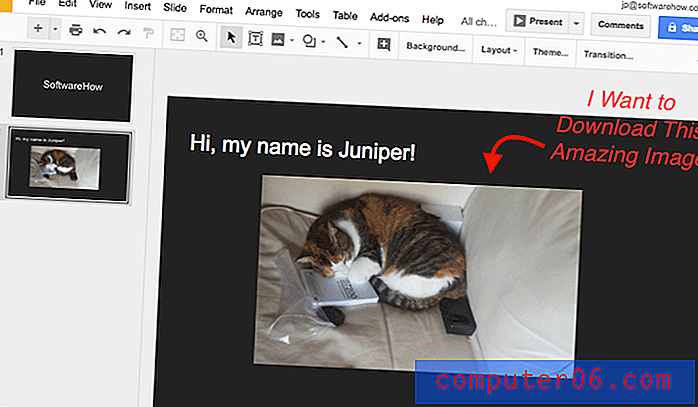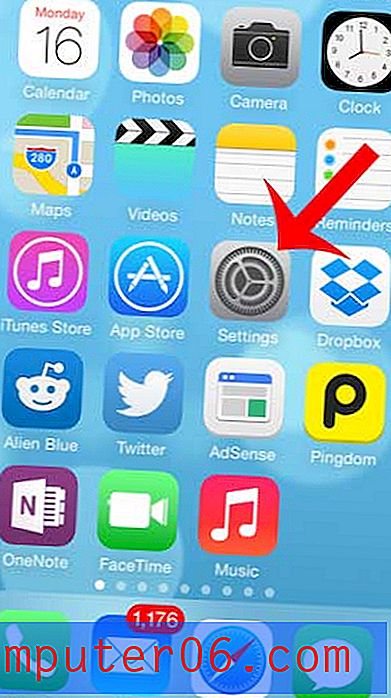Recensione di Filmora
4 su 5
Tante funzionalità disponibili nei programmi di livello professionale prezzo
4 su 5
Conveniente a $ 69, 99 per una licenza monoposto facilità d'uso
5 su 5
Interfaccia eccellente che semplifica le attività complesse supporto
3 su 5
Documentazione insufficiente sul supporto tecnico
Riepilogo rapido
Wondershare Filmora è un ottimo software di editing video che bilancia potenti funzionalità con un'interfaccia intuitiva a un prezzo accessibile. Supporta tutti i formati video moderni, nonché l'editing e l'output di video HD e 4K. Sebbene presenti alcuni problemi con le opzioni di integrazione dei social media, è comunque un eccellente editor perfetto per la creazione di video online di alta qualità. Non è una suite di editing video professionale, ma la maggior parte dei videografi principianti e intermedi che cercano di creare video condivisibili rapidamente e facilmente saranno soddisfatti dei risultati.
Prendi Filmora
Cosa mi piace
- Interfaccia utente pulita e intuitiva
- Supporto video 4K
- Registrazione dello schermo integrata
- Caricamento di Youtube / social media
- Accelerazione GPU opzionale per una codifica più veloce
- Importazione di social media con errori
- I pacchetti di contenuti aggiuntivi sono costosi
- Le GPU più recenti non sono supportate per l'accelerazione
- Alcune funzionalità sono in programmi autonomi
Filmora
Valutazione complessiva: 4 su 5 Windows / macOS, $ 69, 99 Acquista oraNavigazione veloce
// Perché fidarsi di me
// Domande frequenti su Filmora
// Recensione di Filmora: cosa c'è dentro per te?
// I motivi alla base delle mie valutazioni
// Alternative Filmora
// Conclusione
Perché fidarsi di me
Mi chiamo Thomas Boldt. Sono un graphic designer di livello universitario con esperienza nella motion graphic design e un istruttore di fotografia dedicato, entrambi i quali mi richiedono di lavorare con il software di editing video. La creazione di video tutorial è uno dei modi migliori per mostrare tecniche fotografiche più complicate e l'editing video di alta qualità è un elemento essenziale per rendere il processo di apprendimento il più fluido possibile.
Ho anche una vasta esperienza di lavoro con tutti i tipi di software per PC, dai piccoli programmi open source alle suite di software standard del settore, in modo da poter riconoscere facilmente un programma ben progettato e di alta qualità. Ho testato Wondershare Filmora attraverso diversi test progettati per esplorare la sua gamma di funzionalità di editing ed esportazione video e documentato tutti i risultati del processo con schermate che vedrai in questa recensione. Non ho ricevuto alcun tipo di compenso o considerazione da Wondershare per scrivere questa recensione di Filmora, e non hanno alcun contributo editoriale o di contenuto di alcun tipo.
Ho anche contattato il team di supporto Wondershare per testare la loro reattività alle segnalazioni di bug e ad altri problemi tecnici, come puoi vedere di seguito dal ticket aperto che ho inviato dopo un problema che ho riscontrato durante il processo di revisione.
Domande frequenti su Filmora
Che cos'è Filmora?
È un editor video semplice ma potente disponibile per Mac e PC, rivolto ai mercati degli appassionati e dei prosumer. È perfetto per una vasta gamma di usi di base, dalla creazione di video tutorial alla modifica di filmati di action cam fino alla realizzazione di video virali per siti di social media.
Probabilmente non vorrai usarlo per modificare un lungometraggio, ma per i brevi lavori video è sorprendentemente efficace per il suo prezzo, con una buona combinazione di funzioni facili da usare.
Il programma è in circolazione da un po 'di tempo, raggiungendo la versione 9 nell'ultima versione (puoi saperne di più dal sito ufficiale qui). È stato originariamente rilasciato come Wondershare Video Editor, ma dopo la versione 5.1.1 è stato rinominato Filmora. Questa vasta storia ha permesso a Wondershare di risolvere quasi tutti i bug e i problemi dell'esperienza utente, anche se alcune delle nuove funzionalità richiedono un po 'più di lavoro prima di essere completamente affidabili.
Filmora è sicuro?
Il programma è assolutamente sicuro da usare e sia il file di installazione che il file eseguibile del programma passano la scansione di virus e malware da Microsoft Security Essentials e Malwarebytes AntiMalware. La versione per Mac ha anche superato le scansioni da Drive Genius.
Il programma di installazione disponibile dal sito Web ufficiale si collega direttamente ai loro server per assicurarti di scaricare la copia più recente e stabile del software attualmente disponibile. Il processo di installazione è semplice e diretto e non tenta di installare adware, componenti aggiuntivi o altri software di terze parti indesiderati.
Filmora è gratuito?
Filmora non è un software libero, ma offre una versione di prova gratuita con tutte le funzionalità con una sola limitazione d'uso: i video esportati sono filigranati con un banner Filmora attraverso il terzo inferiore dell'output.
Esistono due principali opzioni di acquisto: una licenza di un anno che deve essere rinnovata ogni anno per $ 39, 99 (o $ 44, 99 per la versione Mac) o una licenza a vita per un singolo pagamento di $ 69, 99.
Queste licenze sono valide solo per un singolo computer, ma le licenze per più postazioni sono disponibili anche su scala mobile a seconda del numero di copie che si desidera utilizzare contemporaneamente.
Se hai già acquistato il software ma hai perso la chiave di licenza o stai reinstallando su un nuovo computer, puoi recuperare la chiave di licenza facendo clic sul menu "Registra" in alto e selezionando "Recupera codice di registrazione". Questo ti porterà alla sezione di supporto del sito Web Wondershare e ti consentirà di inserire l'indirizzo e-mail utilizzato per acquistare il software. Riceverai quindi un'email che contiene il tuo codice di registrazione e potrai inserirlo per riottenere l'accesso completo al software.

Esempio dell'unica differenza tra la versione di prova e la versione registrata di Filmora per Windows
Come rimuovere Filmora Watermark?
La rimozione della filigrana sui video esportati è estremamente semplice e richiede solo l'acquisto di una chiave di licenza per il software.
Esistono diversi modi per farlo dall'interno dell'applicazione, tra cui la voce di menu rossa "Registra" nella barra degli strumenti e il collegamento "Non registrato" nell'angolo in basso a destra.
Una volta completata la registrazione, inserisci semplicemente il codice di licenza e la filigrana verrà rimossa da tutti i video che esporterai in futuro.
Recensione di Filmora: Cosa c'è dentro per te?
Nota: gli screenshot qui sotto sono stati presi da una vecchia versione di Filmora, rivedremo presto Filmora 9 (l'ultima versione).
Il software ha una vasta gamma di funzionalità e poiché non abbiamo spazio per parlarne tutte, ci concentreremo sui punti principali che valgono la pena del tuo tempo - oltre a sottolineare alcuni problemi che potrebbero mettiti sulla tua strada.
Gli screenshot che ho usato per questo articolo sono stati presi dalla versione di Windows, ma JP stava testando la versione per Mac allo stesso tempo e includeva alcuni screenshot di confronto per mostrare le differenze nell'interfaccia utente. Evidenzierà anche eventuali differenze di funzionalità tra le due piattaforme.
Interfaccia di modifica

La semplicità della sua interfaccia utente è una delle sue caratteristiche più interessanti. La sezione principale con cui lavorerai è la linea temporale, che riempie la metà inferiore dello schermo e ti consente di gestire tutti i diversi videoclip, immagini, sovrapposizioni e audio che diventeranno il tuo film. È una semplice interfaccia di trascinamento della selezione che ti consente di organizzare, tagliare e modificare rapidamente i vari elementi multimediali e rende la composizione del tuo video un gioco da ragazzi.
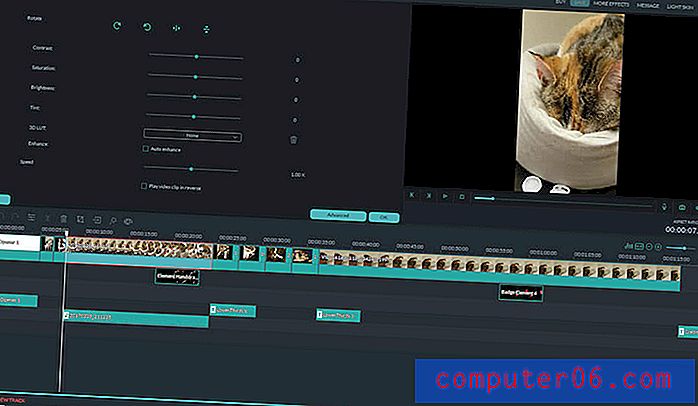
Opzioni di modifica più avanzate sono facilmente accessibili facendo doppio clic sull'elemento che si desidera modificare nella sequenza temporale e vengono presentati molti degli elementi personalizzabili relativi a quell'elemento.
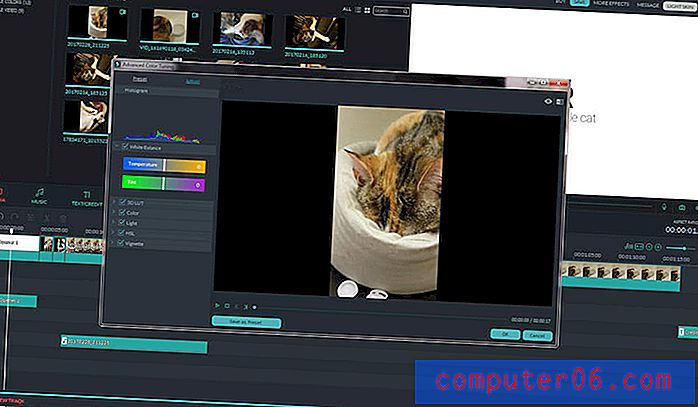
Alcuni tipi di media ti permetteranno quindi di modificare ancora di più facendo clic sul pulsante "Avanzate". L'interfaccia a volte può diventare un po 'confusa dopo aver scavato così a fondo nelle funzioni di modifica, ma questo è solo perché ci sono così tante opzioni, non perché è mal progettato.
Gli unici aspetti negativi dell'interfaccia sono un paio di piccoli ma sorprendenti che riguardano il track manager, in cui aggiungi o rimuovi tracce dalla sequenza temporale del tuo video. È una scelta piuttosto strana per il design perché invece di consentire di fare clic con il pulsante destro del mouse sulle tracce per aggiungerle o rimuoverle, fai clic su "Aggiungi nuova traccia" e quindi imposta il numero di tracce audio e di testo che desideri, ma rimuoverle utilizza lo stesso processo . Non è un grosso problema, ma se vuoi usare le tracce per organizzare i vari elementi del tuo film, non sarai contento di sapere che Filmora ti limita a tre di ciascuno.
Infine, è impossibile rinominare le tue tracce, il che può rendere un po 'confuso trovare l'elemento che vuoi modificare tra una gamma di elementi multimediali simili. Non è un problema quando stai lavorando a un semplice video come quello che ho realizzato per questa recensione di Filmora, ma su un progetto più ampio, sarebbe fin troppo facile perdersi nella sequenza temporale.
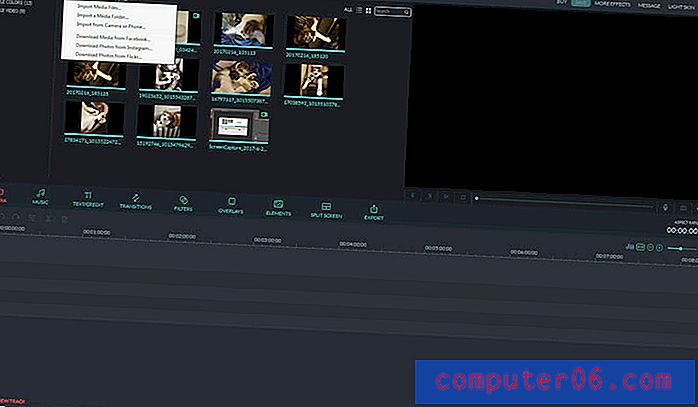
Importazione multimediale
Filmora supporta un numero impressionante di formati di file come fonti multimediali e l'importazione da file dal disco rigido nella libreria multimediale di Filmora è semplicissima. Sfortunatamente, il software inizia a incorrere in problemi quando si utilizzano gli altri metodi di importazione dei media. L'importazione da account di social media come Facebook, Instagram e Flickr dovrebbe essere un modo semplice e veloce per inserire i tuoi video e immagini esistenti nel programma, ma il processo era troppo complicato per funzionare per me oltre la fase di accesso, come puoi vedere sotto.
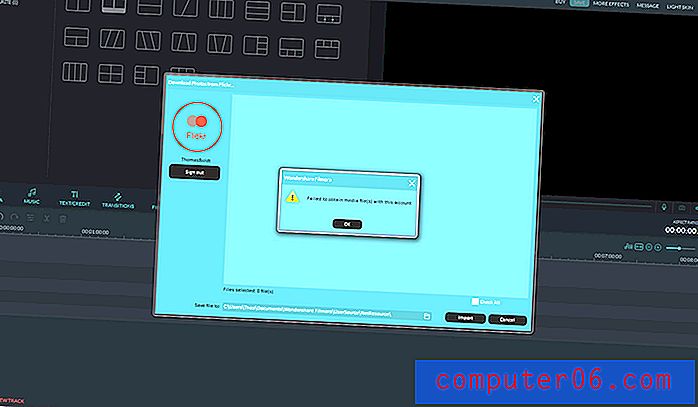
Alla fine, Filmora è stata in grado di iniziare a recuperare i miei file multimediali da Facebook, ma si è bloccata completamente durante la creazione dell'elenco di miniature. L'importazione di file multimediali da Flickr e Instagram non ha mai superato il palco mostrato sopra. Ciò può essere dovuto a un gran numero di foto nel mio account, ma non posso esserne sicuro poiché le uniche informazioni sull'arresto anomalo sono state trovate in file di registro altamente tecnici.
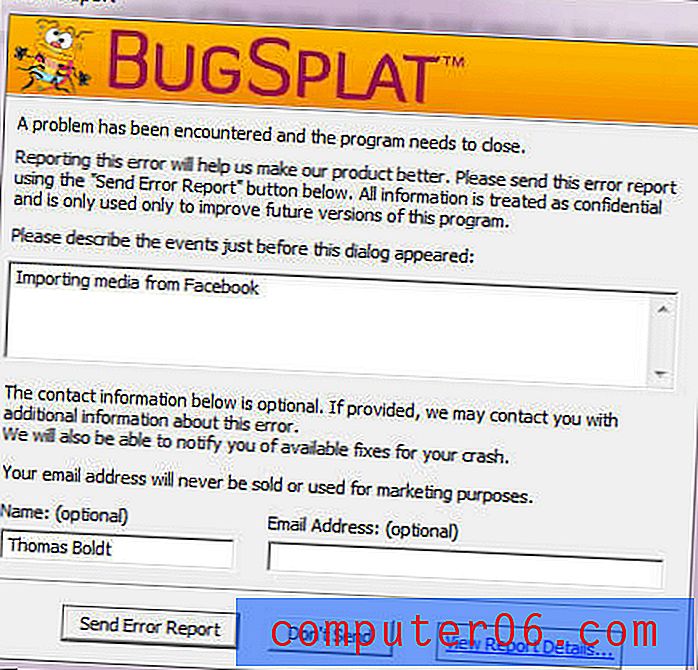
La ricerca nel sito Web ufficiale e persino un attento controllo di Google non ha fornito alcuna soluzione a questo problema, quindi l'unica opzione in questo caso è inviare un ticket di supporto alla società e attendere una risposta. Mi hanno risposto dopo circa 12 ore, ma mi hanno semplicemente chiesto di aggiornare all'ultima versione (che stavo già utilizzando) e di inviare loro i file di registro e uno screenshot di accompagnamento.
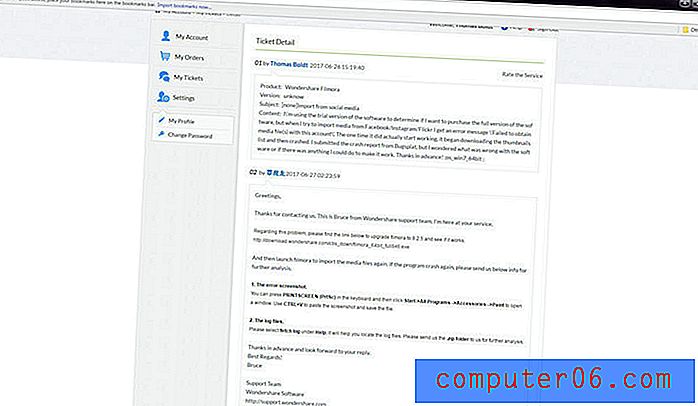
Sfortunatamente, sembra che questo errore non sia limitato alla versione PC di Filmora, poiché JP ha riscontrato un problema simile sul suo Macbook. Poteva connettersi a Facebook all'interno dell'app, ma mentre recuperava un elenco delle sue foto, non riusciva a recuperare le immagini in miniatura associate. Ciò rende più o meno impossibile trovare le immagini e i video giusti da importare in Filmora, o quanto meno richiede tempo e frustrante. Chiaramente, questa funzione richiede un po 'più di lavoro prima di essere una parte affidabile del software.
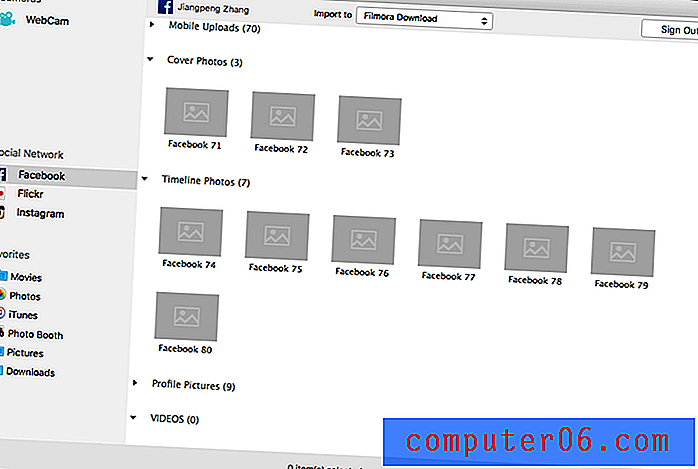
Registrazione dello schermo
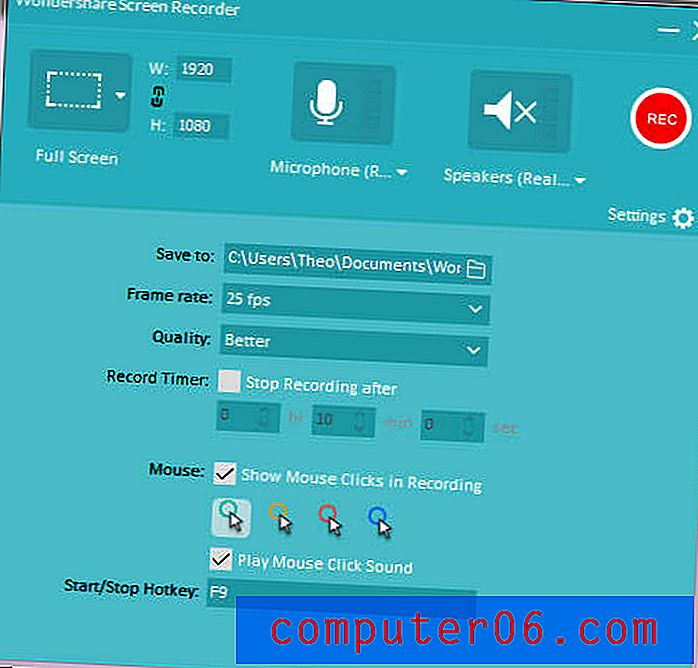
Per quelli di voi che realizzano video tutorial sullo schermo del software, questa funzione sarà un importante incentivo per la produttività. Invece di dover utilizzare un'app di acquisizione dello schermo separata per registrare le tue istruzioni, Filmora offre una funzione di registrazione dello schermo integrata completa di audio, tracciamento dei clic del mouse e varie opzioni di qualità. Il file risultante viene importato direttamente nella tua libreria multimediale per essere rapidamente aggiunto a qualsiasi progetto su cui stai lavorando, permettendoti di ottimizzare il processo di registrazione.

Preset per effetti video
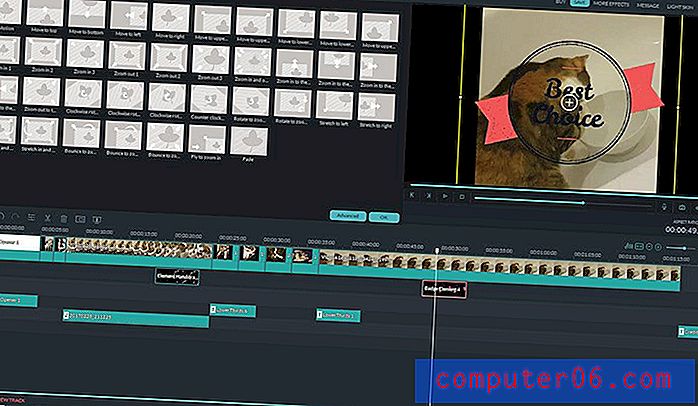
Filmora include una serie di diversi elementi preimpostati gratuiti che puoi includere nei tuoi film e alcuni di essi sono abbastanza buoni. Ci sono titoli, sequenze di crediti e sovrapposizioni di terzi inferiori, nonché una gamma di filtri, emoji e altri elementi che possono essere aggiunti al tuo film con pochi clic. Molti dei preset possono essere completamente personalizzati e salvati per un uso successivo, anche se alcuni preset consentono di personalizzare solo alcune parti di essi come font o mascheramento.

Se non sei soddisfatto dei preset inclusi nel software, puoi visitare il Filmora Effects Store direttamente dal programma per trovare alcuni nuovi preset che sono più di tuo gradimento.
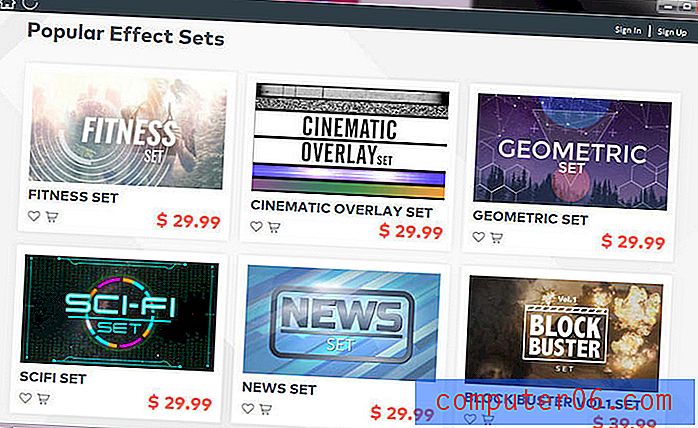
Questa è una funzione utile, ma mentre occasionalmente offrono alcuni pacchetti predefiniti gratuiti, i pacchetti a pagamento sono in realtà piuttosto costosi - alcuni fino a $ 30, il che è un po 'troppo per un programma che costa solo $ 60 in origine.
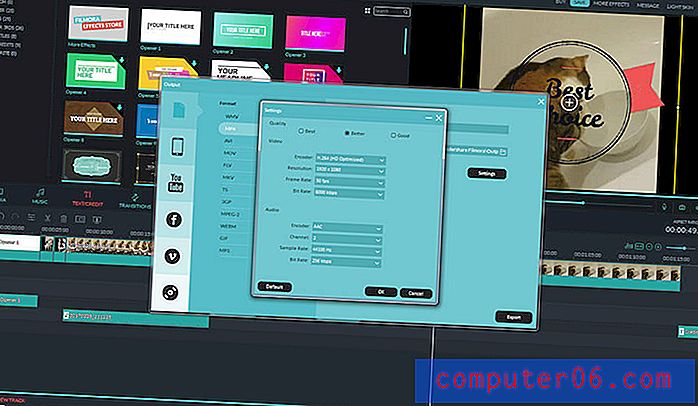
Codifica ed esportazione
Esistono molti modi diversi per codificare i video digitali e Filmora può codificare i tuoi video in quasi tutti. Il formato di codifica, la velocità in bit, i formati di risoluzione e audio possono essere personalizzati per soddisfare le tue esigenze e otterrai una stima pratica delle dimensioni del file finale in modo da non essere sorpreso quando il processo di codifica è terminato. Alcuni siti di social media limitano la dimensione del file dei video caricati, quindi questo ti eviterà di passare ore a codificare un video 4K che risulta essere oltre il limite.
Il processo di esportazione è facile da usare e relativamente veloce, nonostante il fatto che la mia scheda grafica non fosse supportata dal programma che mi ha impedito di utilizzare la funzione di accelerazione GPU opzionale (Fonte: supporto Wondershare). La maggior parte delle schede supportate ha ormai diversi anni, ma se si dispone di un computer abbastanza nuovo da includere una scheda non supportata, è probabilmente abbastanza veloce da gestire rapidamente la codifica video senza dover ricorrere all'aiuto della GPU.
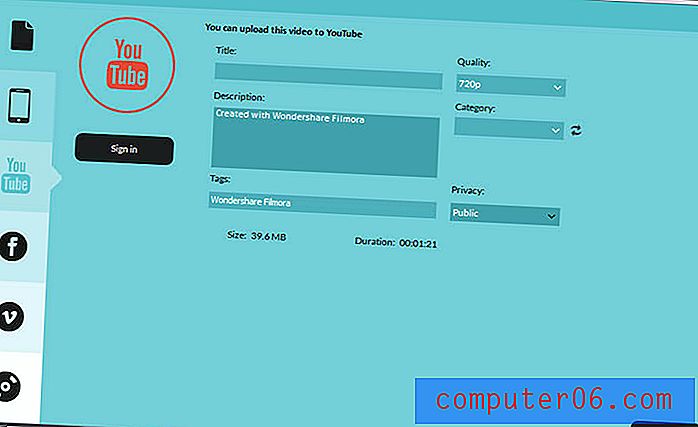
Una delle funzionalità di esportazione più utili di Filmora è la possibilità di esportare video direttamente su Youtube, Vimeo e Facebook, che è un altro grande incentivo di produttività per aspiranti stelle video virali. Hai anche la possibilità di masterizzare DVD direttamente dal programma, anche se non c'è supporto per i dischi Blu-Ray nonostante il programma sia perfettamente in grado di produrre video HD e 4K, nessuno dei quali è compatibile con i DVD.
Modalità di modifica extra
Per quelli di voi che cercano un processo di editing più snello, Filmora ha un paio di modalità extra che è possibile selezionare all'avvio del programma: Easy Mode, Instant Cutter e Action Cam Tool. Questi sono tutti progettati per svolgere lavori specifici e sono tutti abbastanza facili da usare.
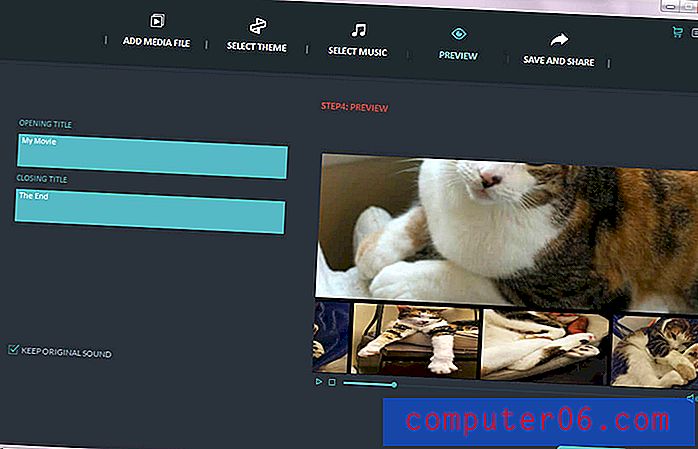
La modalità facile, come ci si potrebbe aspettare, è un creatore di video estremamente semplificato progettato per creare presentazioni animate o combinare rapidamente più clip aggiungendo automaticamente musica, sovrapposizioni e transizioni tra le clip. Sfortunatamente, è quasi un addon inutile perché il programma principale stesso è incredibilmente facile da usare. La modalità facile farà tutto il lavoro per te, ma quasi sicuramente distruggerà i tuoi file multimediali lungo il percorso, quindi è meglio lavorare solo in modalità funzionalità completa.
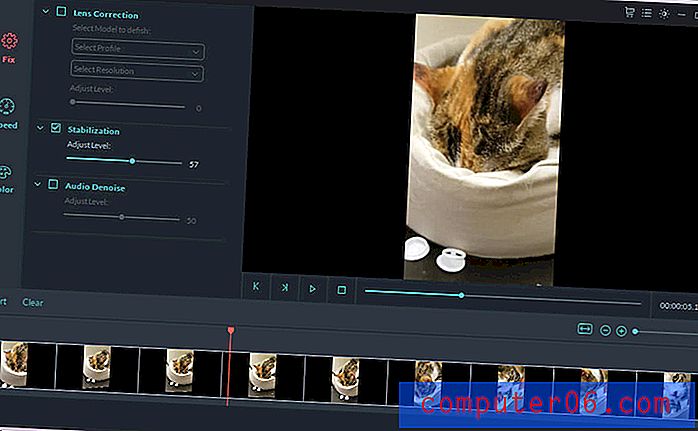
Instant Cutter e Action Cam Tool sono molto più utili, ma in realtà dovrebbero essere integrati nel programma principale invece di agire come programmi autonomi. Consentono di manipolare e unire singoli videoclip con impostazioni di velocità personalizzate, frame di congelamento e stabilizzazione dell'immagine. Sono ottime funzionalità, ma non vi è alcun buon motivo per cui le loro funzionalità non vengano integrate nella modalità di funzionalità completa in cui eseguirai la maggior parte delle modifiche e passare da una all'altra può richiedere molto tempo e frustrare.
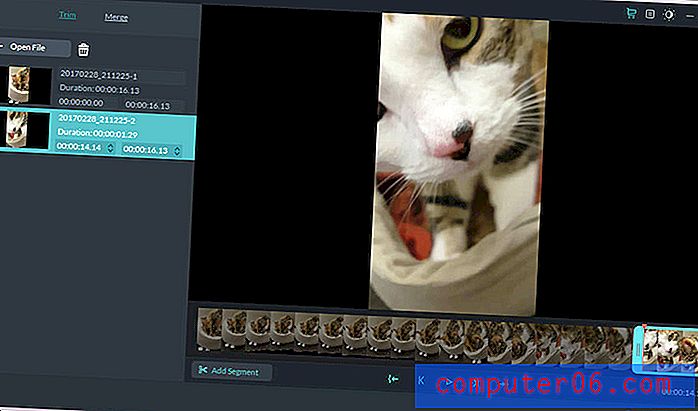
I motivi alla base delle mie valutazioni
Efficacia: 4/5
Filmora fa un ottimo lavoro di editing di video a livello di appassionati e prosumer e, nonostante alcuni problemi con le sue funzionalità non essenziali come l'importazione di contenuti multimediali, l'accelerazione della GPU e la masterizzazione di dischi, è abbastanza efficace nelle sue attività principali. Per la maggior parte degli utenti che cercano un programma di editing video, Filmora gestirà con facilità tutto ciò che è possibile lanciare, snellire il processo di creazione e avere un bell'aspetto mentre lo si fa.
Prezzo: 4/5
Ha un prezzo abbastanza competitivo a $ 60, ma per ottenere il massimo dal programma, probabilmente vorrai acquistare alcuni dei pacchetti di effetti aggiuntivi. Questi sono molto meno costosi, con alcuni pacchetti che costano fino a $ 30 - la metà del prezzo del programma stesso. Ci sono altri editor di video sul mercato che costano leggermente di più ma offrono un valore leggermente maggiore per il tuo dollaro.
Facilità d'uso: 5/5
La facilità d'uso è dove questo programma di editing brilla davvero. Pochi programmi di editing video fanno un ottimo lavoro combinando un ricco set di funzionalità con una semplice interfaccia che non richiede un lungo processo di formazione. Entro pochi minuti dal download e dall'installazione del programma, puoi essere sulla buona strada per realizzare il tuo primo film, soprattutto se hai già familiarità con altri programmi di editing video. Anche se non lo sei, le basi sono facili da imparare e il sito Web Wondershare ha del materiale formativo introduttivo eccezionale.
Supporto: 3/5
Wondershare è in circolazione da molto tempo, il che rende la mancanza di informazioni di supporto disponibili sul loro sito Web un po 'sorprendente. Hanno alcuni buoni tutorial disponibili su come utilizzare le funzionalità di base del programma, ma non ci sono forum di supporto per gli utenti che si aiutano a vicenda e la sezione FAQ del sito non fornisce molte risposte. Confusamente, alcuni dei collegamenti di supporto all'interno del programma stesso indicano versioni precedenti del software, il che può rendere difficile ottenere le risposte giuste alle tue domande.
Se ti trovi in quel punto, come ho fatto quando ho cercato di impostare l'importazione dei social media, l'unica soluzione è aprire un ticket di supporto con gli sviluppatori e attendere che tornino da te. Non so quanto arretrato abbiano nella loro coda di supporto, ma potresti aspettare un po 'di tempo per una risposta.
Alternative Filmora
Camtasia è un programma molto simile a Filmora, ma molto più costoso a $ 199 USD. La differenza principale in termini di funzionalità è che Camtasia non si affida ai preset per creare la maggior parte dei suoi effetti video e invece ti consente di creare animazioni e preset personalizzati senza richiedere un programma di effetti secondari. Abbiamo anche recensito Camtasia qui.
Adobe Premiere Elements è un cugino leggermente meno potente dell'editor video di punta di Adobe, ma questo lo rende un concorrente migliore di Filmora. Un download digitale del software è disponibile sia per Windows che per macOS, e sebbene non sia così facile da usare come Filmora, è anche un po 'più potente e ricco di funzionalità. Puoi saperne di più dalla nostra recensione di Premiere Elements.
PowerDirector Ultimate ha un prezzo competitivo e include una gamma molto più ampia di effetti che possono essere utilizzati nei tuoi video. È anche il primo programma di editing video a supportare video VR a 360 gradi, quindi se stai cercando di specializzarti in contenuti VR questa è una scelta migliore di Filmora. Tale potere ha un costo per l'esperienza dell'utente, il che significa che la curva di apprendimento è molto più ripida. Abbiamo anche una recensione dettagliata di PowerDirector qui.
Se stai cercando alternative alla versione Mac di Filmora, c'è sempre l'app iMovie di Apple. È abbastanza facile da usare, è gratuito ed è stato in sviluppo anche per un periodo più lungo di Filmora, quindi vale la pena dare un'occhiata. Tuttavia, controlla la versione di macOS prima di installarla.
Conclusione
Filmora è un potente programma di editing video perfetto per gli utenti che vogliono concentrarsi sulla propria creatività invece di rimanere bloccati sul lato tecnico della produzione video. Il suo attento equilibrio tra un'interfaccia facile da usare e funzionalità professionali lo rende un buon valore per i creatori di contenuti principianti e intermedi, ma gli utenti più esperti vorranno una soluzione che offra un po 'più controllo e personalizzazione nel processo di modifica.
Prendi Filmora
5/5 (1 recensione)